 Software-Tutorial
Software-Tutorial
 mobile Applikation
mobile Applikation
 Wird NetEase Cloud Listen Together in der Wiedergabeliste angezeigt? Ob NetEase Cloud Listen Together in der Wiedergabeliste angezeigt wird. Einführung
Wird NetEase Cloud Listen Together in der Wiedergabeliste angezeigt? Ob NetEase Cloud Listen Together in der Wiedergabeliste angezeigt wird. Einführung
Wird NetEase Cloud Listen Together in der Wiedergabeliste angezeigt? Ob NetEase Cloud Listen Together in der Wiedergabeliste angezeigt wird. Einführung
Neue Einführung des PHP-Editors: Die „Listen Together“-Funktion in NetEase Cloud Music ist ein interaktives Erlebnis, das es Benutzern ermöglicht, Musik anzuhören und mit Freunden zu teilen. Aber die Frage, die viele Benutzer beschäftigt, ist: Wird „Listen Together“ in der Playlist erscheinen? In diesem Zusammenhang werden wir in diesem Artikel ausführlich vorstellen, ob die „Listen Together“-Funktion in NetEase Cloud Music in der Playlist angezeigt wird, um allen zu helfen, diese Funktion besser zu verstehen und zu nutzen.
1. Klicken Sie nach dem Aufrufen von „Listen Together“ auf die Wiedergabeliste in der unteren rechten Ecke.
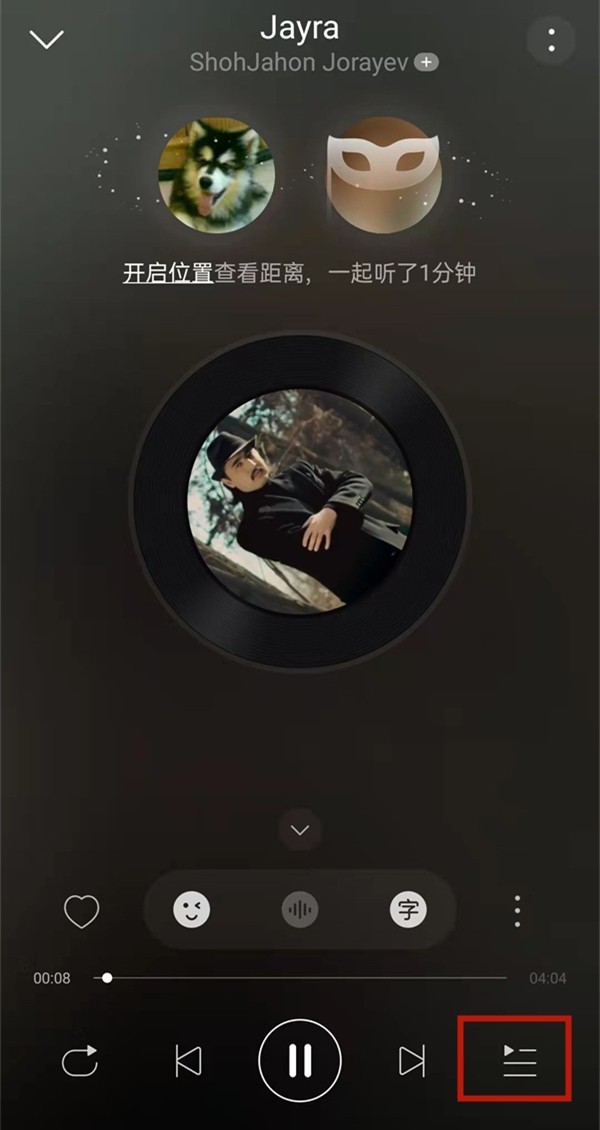
2. Wechseln Sie dann nach Belieben zu einem Song in der Playlist.
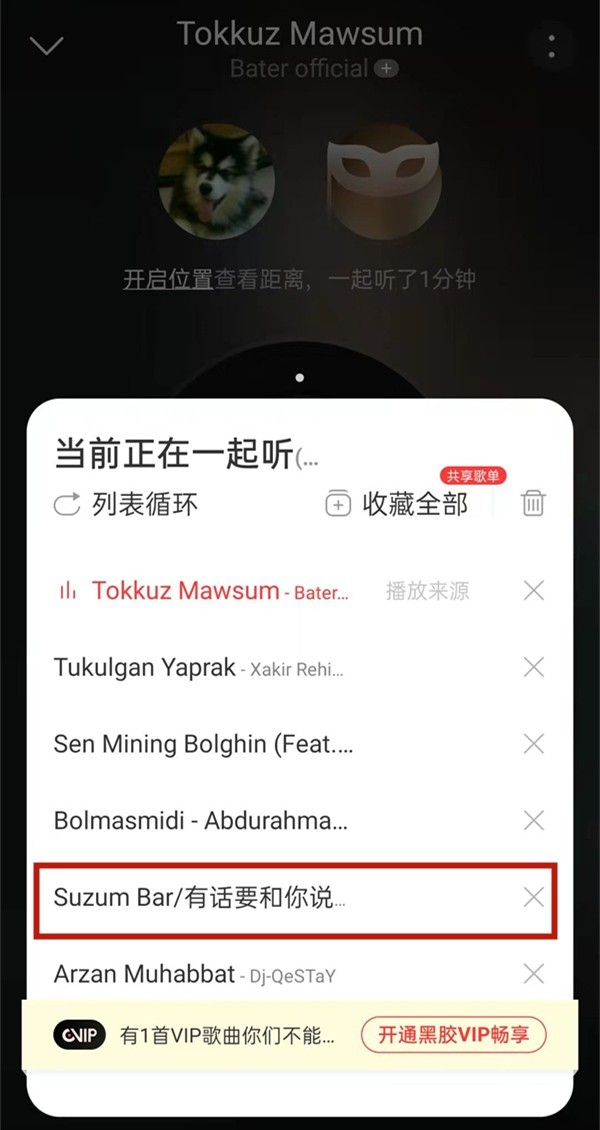
3. Klicken Sie dann auf das Zwei-Punkte-Symbol in der oberen rechten Ecke, klicken Sie auf der Popup-Seite auf „Beenden“, um gemeinsam anzuhören, klicken Sie auf „Beenden“ und sehen Sie sich die Aufzeichnung an.
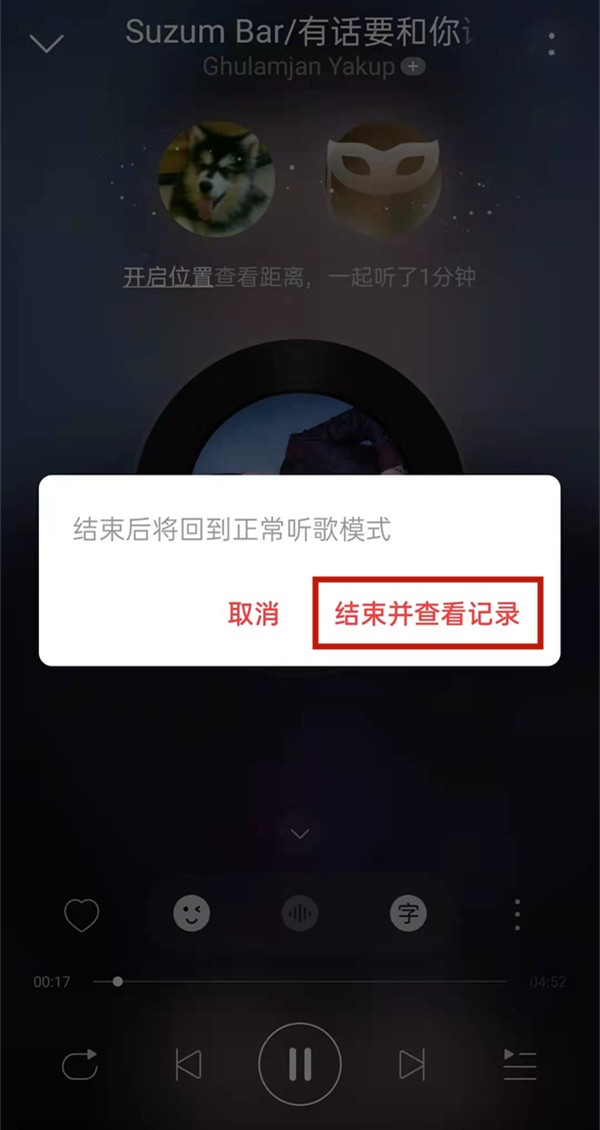
4. Kehren Sie als Nächstes zur Startseite zurück, klicken Sie auf „Mein“ und dann auf „Zuletzt gespielt“.
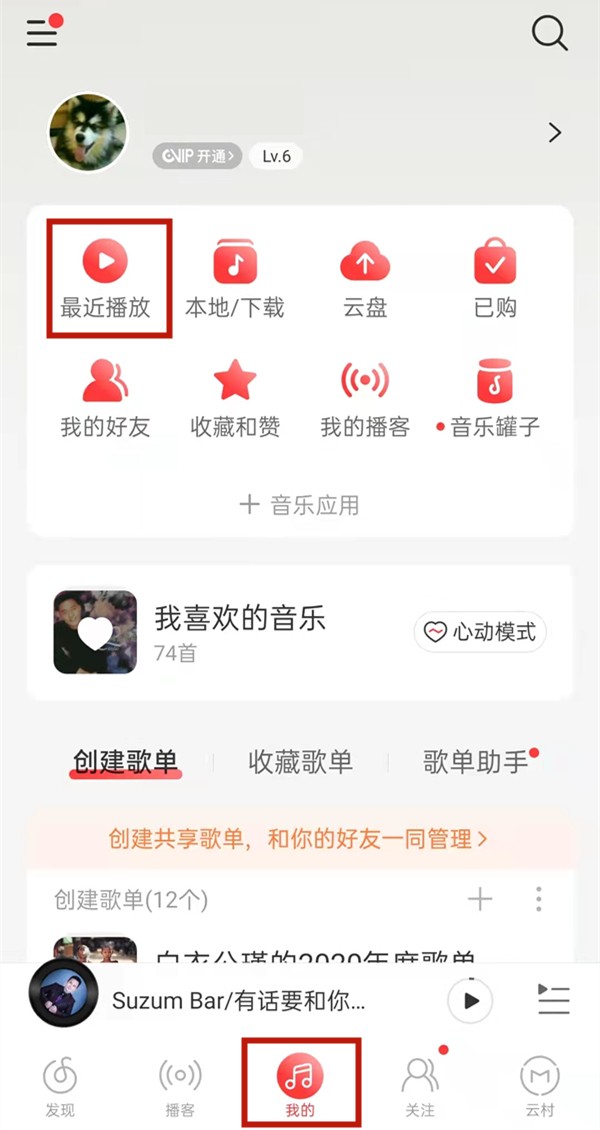
5. Abschließend könnt ihr die umgeschalteten Songs in der Playlist sehen.
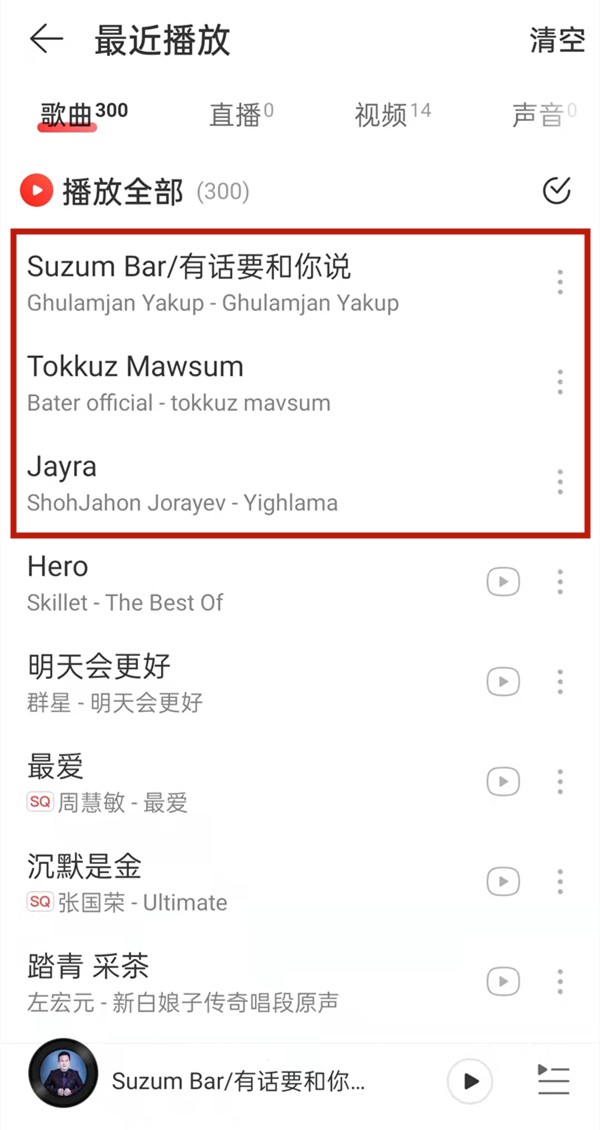
Das obige ist der detaillierte Inhalt vonWird NetEase Cloud Listen Together in der Wiedergabeliste angezeigt? Ob NetEase Cloud Listen Together in der Wiedergabeliste angezeigt wird. Einführung. Für weitere Informationen folgen Sie bitte anderen verwandten Artikeln auf der PHP chinesischen Website!

Heiße KI -Werkzeuge

Undresser.AI Undress
KI-gestützte App zum Erstellen realistischer Aktfotos

AI Clothes Remover
Online-KI-Tool zum Entfernen von Kleidung aus Fotos.

Undress AI Tool
Ausziehbilder kostenlos

Clothoff.io
KI-Kleiderentferner

Video Face Swap
Tauschen Sie Gesichter in jedem Video mühelos mit unserem völlig kostenlosen KI-Gesichtstausch-Tool aus!

Heißer Artikel

Heiße Werkzeuge

Notepad++7.3.1
Einfach zu bedienender und kostenloser Code-Editor

SublimeText3 chinesische Version
Chinesische Version, sehr einfach zu bedienen

Senden Sie Studio 13.0.1
Leistungsstarke integrierte PHP-Entwicklungsumgebung

Dreamweaver CS6
Visuelle Webentwicklungstools

SublimeText3 Mac-Version
Codebearbeitungssoftware auf Gottesniveau (SublimeText3)

Heiße Themen
 1662
1662
 14
14
 1418
1418
 52
52
 1311
1311
 25
25
 1261
1261
 29
29
 1234
1234
 24
24
 So zeigen Sie englische Lieder in NetEase Cloud Music auf Chinesisch an_So übersetzen Sie chinesische und englische Liedtexte in NetEase Cloud Music
Mar 26, 2024 am 10:00 AM
So zeigen Sie englische Lieder in NetEase Cloud Music auf Chinesisch an_So übersetzen Sie chinesische und englische Liedtexte in NetEase Cloud Music
Mar 26, 2024 am 10:00 AM
1. Klicken Sie in der geöffneten NetEase Cloud Music-Benutzeroberfläche auf das Symbol mit den drei horizontalen Balken in der oberen linken Ecke. 2. Klicken Sie nach dem Klicken im Menü, das links angezeigt wird, unten auf [Einstellungen]. 3. Nachdem Sie die Einstellungsoberfläche aufgerufen haben, scrollen Sie nach unten, bis Sie [Songtextübersetzung anzeigen] sehen. 4. Aktivieren Sie den Schalter [Songtextübersetzung anzeigen]. Wenn wir dann englische Lieder hören, sehen wir Untertitel mit chinesischen Übersetzungen.
 So deaktivieren Sie die automatische Verlängerung von NetEase Cloud
Mar 25, 2024 pm 05:15 PM
So deaktivieren Sie die automatische Verlängerung von NetEase Cloud
Mar 25, 2024 pm 05:15 PM
Öffnen Sie zunächst die NetEase Cloud Music-App, klicken Sie auf das Menüsymbol in der oberen linken Ecke und wählen Sie „Member Center“. Scrollen Sie als Nächstes nach unten, wählen Sie die Option „VIP-Hilfecenter“ und klicken Sie auf „Automatische Verlängerung verwalten“. Klicken Sie abschließend auf „VIP Continuous Monthly Subscription“, wählen Sie „Automatische Verlängerung deaktivieren“ und bestätigen Sie den Vorgang zum Herunterfahren.
 So ändern Sie das Konto und melden sich bei NetEase Cloud Music an_Tutorial, um das Konto zu ändern und sich bei NetEase Cloud Music anzumelden
Mar 25, 2024 pm 10:16 PM
So ändern Sie das Konto und melden sich bei NetEase Cloud Music an_Tutorial, um das Konto zu ändern und sich bei NetEase Cloud Music anzumelden
Mar 25, 2024 pm 10:16 PM
1. Zuerst müssen wir in der Startseite der Software oben links auf [drei] klicken. 2. Wischen Sie dann in der Popup-Oberfläche nach oben, um die Schaltfläche [Beenden] unten zu finden, und klicken Sie zum Beenden. 3. Nach dem Start befinden wir uns in der Anmeldeoberfläche. Zu diesem Zeitpunkt können wir ein anderes Konto für die Anmeldung auswählen.
 Wo kann man die MV-Sperrfunktion in NetEase Cloud Music deaktivieren_So deaktivieren Sie die MV-Sperrfunktion in NetEase Cloud Music
Mar 25, 2024 pm 03:01 PM
Wo kann man die MV-Sperrfunktion in NetEase Cloud Music deaktivieren_So deaktivieren Sie die MV-Sperrfunktion in NetEase Cloud Music
Mar 25, 2024 pm 03:01 PM
1. Öffnen Sie zunächst NetEase Cloud Music, wählen Sie das Videosymbol auf der rechten Seite des Songs aus und klicken Sie, um das MV aufzurufen. 2. Suchen Sie dann die drei Punkte in der oberen rechten Ecke. 3. Klicken Sie dann, um das Sperrfeuer zu schließen.
 So laden Sie NetEase Cloud Music auf: Schritte zum Aufladen von NetEase Cloud Music
Mar 25, 2024 pm 09:20 PM
So laden Sie NetEase Cloud Music auf: Schritte zum Aufladen von NetEase Cloud Music
Mar 25, 2024 pm 09:20 PM
1. Wählen Sie die Anwendung [NetEase Cloud Music] auf dem Desktop des Mobiltelefons aus und öffnen Sie sie, wie in der Abbildung gezeigt. 2. Klicken Sie auf die Schaltfläche [Menü] in der oberen linken Ecke, um die seitliche Navigationsleiste aufzurufen, wie in der Abbildung gezeigt. 3. Klicken Sie auf und öffnen Sie [Meine Mitglieder], wie im Bild gezeigt. 4. Wählen Sie die Auflademethode (Vinyl-VIP oder Musikpaket), wie im Bild gezeigt. 5. Wählen Sie „Jetzt bezahlen“, um die Aufladung abzuschließen, wie im Bild gezeigt.
 So verwenden Sie NetEase Cloud Music Playlist Assistant_Tutorial zum automatischen Generieren von Wiedergabelisten basierend auf NetEase Cloud Music-Filterbedingungen
Mar 25, 2024 pm 07:11 PM
So verwenden Sie NetEase Cloud Music Playlist Assistant_Tutorial zum automatischen Generieren von Wiedergabelisten basierend auf NetEase Cloud Music-Filterbedingungen
Mar 25, 2024 pm 07:11 PM
1. Öffnen Sie NetEase Cloud Music, klicken Sie auf „Mein“, scrollen Sie nach unten zur Playlist und klicken Sie ganz rechts auf „Playlist Assistant“. 2. Klicken Sie, um es auszuprobieren. 3. Klicken Sie zum Filtern. 4. Wählen Sie einige Attribute aus, die Sie herausfiltern möchten, und klicken Sie auf Jetzt generieren. 5. Wir können feststellen, dass der Playlist-Assistent Ihnen Songs angezeigt hat, die Ihren erforderlichen Eigenschaften entsprechen, und eine Playlist für Sie erstellt hat.
 So übertragen Sie von der Kugou Music-Wiedergabeliste zu NetEase Cloud Music
Mar 25, 2024 pm 07:00 PM
So übertragen Sie von der Kugou Music-Wiedergabeliste zu NetEase Cloud Music
Mar 25, 2024 pm 07:00 PM
1. Zuerst machen wir einen Screenshot der Kugou-Playlist und öffnen dann NetEase Cloud Music. 2. Klicken Sie auf „Mein“ und dann auf die drei Punkte neben der Playlist. 3. Klicken Sie, um die externe Wiedergabeliste zu importieren. 4. Laden Sie die Kugou-Wiedergabeliste hoch, die Sie gerade gescreent haben, und Sie können sie importieren.
 So verwenden Sie die NetEase Cloud Music Resonance-Funktion_So verwenden Sie die NetEase Cloud Music Resonance-Funktion
Mar 25, 2024 pm 02:16 PM
So verwenden Sie die NetEase Cloud Music Resonance-Funktion_So verwenden Sie die NetEase Cloud Music Resonance-Funktion
Mar 25, 2024 pm 02:16 PM
1. Öffnen Sie zunächst die Homepage von NetEase Cloud Music und wechseln Sie zur Folgeseite. 2. Klicken Sie dann zum Aufrufen auf [Musikresonanz]. 3. Klicken Sie im Bild auf [Update veröffentlichen], um Ihr Mitgefühl auszudrücken. Wählen Sie in der oberen rechten Ecke „Einstellungen“ aus, um den Freigabebereich festzulegen. 4. Nachdem Sie den Songstatus geteilt haben, veröffentlichen Sie ihn.



